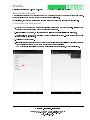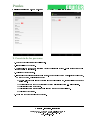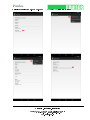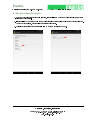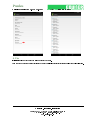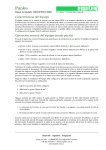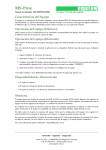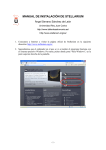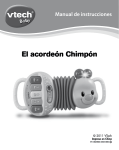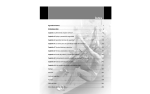Download Descargar manual de usuario
Transcript
Punku Manual de Usuario (13MU-0PUNKU-0100) EQUIpos y SERvicios para empresas Bienvenido a Punku A continuación aprenderás cómo crear una puerta y cómo autorizar a un grupo de personas a través de la misma. Podrás repetir el proceso con cada puerta que desees agregar a la locación. Por simplicidad, supondremos que la opción locación única está activada en los ajustes de la aplicación. 1. Creación de una puerta 1. Asegúrate de que Punku está correctamente instalado en la puerta que deseas controlar. El indicador de encendido debe estar encendido y el de comunicación parpadeando. 2. Ingresa al listado de puertas, en las preferencias de la locación (pantalla inicial de la aplicación). 3. Presiona el botón Menu de tu dispositivo Android o selecciona la opción ... en la esquina derecha de la barra de título de la aplicación. 4. Selecciona Agregar puerta. 5. Ingresa la dirección física del Punku que deseas congurar seleccionándolo de la lista de dispositivos cercanos (puede existir una pequeña demora hasta que el Punku aparezca en la lista) * No modiques la clave Bluetooth antes de realizar la primera sincronización. Podrás hacerlo luego. Desarrollo - Ingeniería - Integración Santa Fe 2037 - (T4000EOQ) San Miguel de Tucumán +54 381 432-2971 - ventas.equiser.com.ar www.equiser.com.ar Punku Manual de Usuario (13MU-0PUNKU-0100) EQUIpos y SERvicios para empresas 2. Creación de las personas 1. Retrocede hasta las preferencias de la locación. 2. Ingresa al listado de personas. 3. Presiona el botón Menu de tu dispositivo Android o selecciona la opción ... en la esquina derecha de la barra de título de la aplicación. 4. Selecciona Agregar persona. 5. Ingresa el número de la tarjeta asignada a la persona. Puedes hacerlo de forma manual, si conoces el número, o a través de Punku, de la siguiente manera: a) Aproxima la tarjeta a la lectora (o presiona el botón del control remoto, si estas utilizando un receptor inalámbrico). b) Presiona el botón Menu de tu dispositivo Android o selecciona la opción ... de la aplicación. c) Selecciona la opción Leer tarjeta. d) Selecciona la puerta correspondiente a la lectora o receptor que estas utilizando. e) Selecciona Leer tarjeta. 6. Repite este paso para crear las demás personas. Desarrollo - Ingeniería - Integración Santa Fe 2037 - (T4000EOQ) San Miguel de Tucumán +54 381 432-2971 - ventas.equiser.com.ar www.equiser.com.ar Punku Manual de Usuario (13MU-0PUNKU-0100) EQUIpos y SERvicios para empresas Desarrollo - Ingeniería - Integración Santa Fe 2037 - (T4000EOQ) San Miguel de Tucumán +54 381 432-2971 - ventas.equiser.com.ar www.equiser.com.ar Punku Manual de Usuario (13MU-0PUNKU-0100) EQUIpos y SERvicios para empresas 3. Autorización de acceso 1. Retrocede hasta las preferencias de la locación, ingresa al listado de puertas y selecciona la puerta creada al comienzo del tutorial. 2. Ingresa al listado de personas de la puerta y selecciona las personas a las cuales deseas conceder el acceso. Cuando hayas nalizado, regresa a las preferencias de la puerta. 3. Selecciona Sincronizar para transferir la lista de personas autorizadas a Punku. Desarrollo - Ingeniería - Integración Santa Fe 2037 - (T4000EOQ) San Miguel de Tucumán +54 381 432-2971 - ventas.equiser.com.ar www.equiser.com.ar Punku Manual de Usuario (13MU-0PUNKU-0100) EQUIpos y SERvicios para empresas 4. Fin ½Felicitaciones! Has congurado tu primera puerta con Punku. Para conocer más acerca de otras funciones de Punku consulta las preguntas frecuentes en la ayuda de la aplicación. Desarrollo - Ingeniería - Integración Santa Fe 2037 - (T4000EOQ) San Miguel de Tucumán +54 381 432-2971 - ventas.equiser.com.ar www.equiser.com.ar